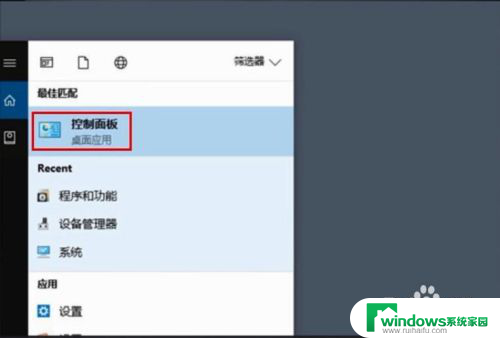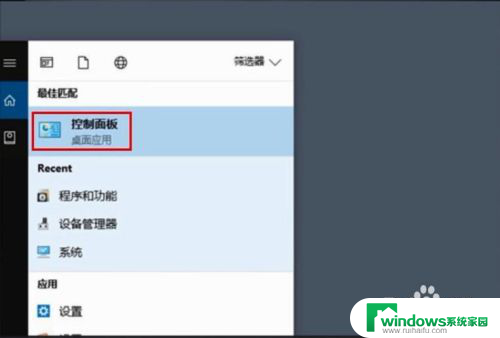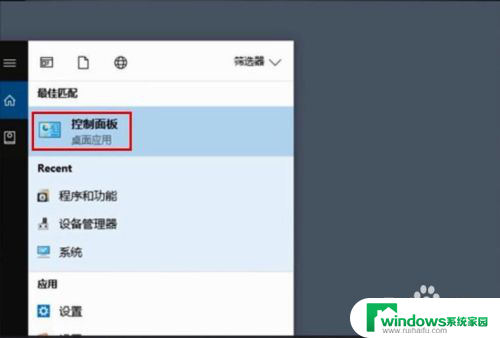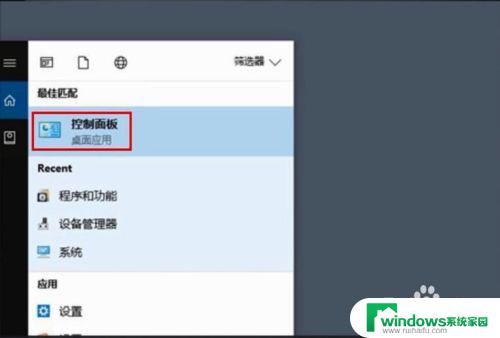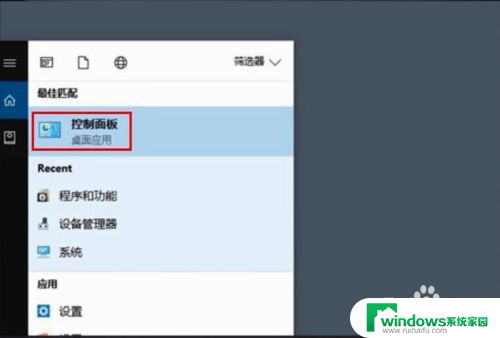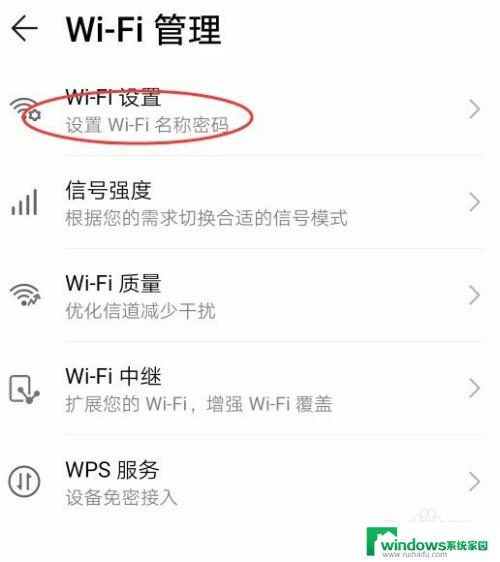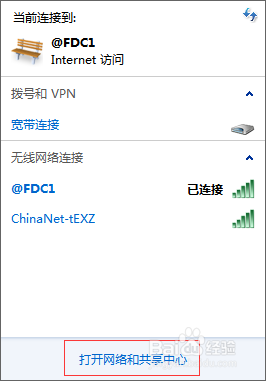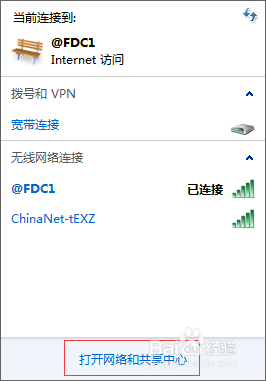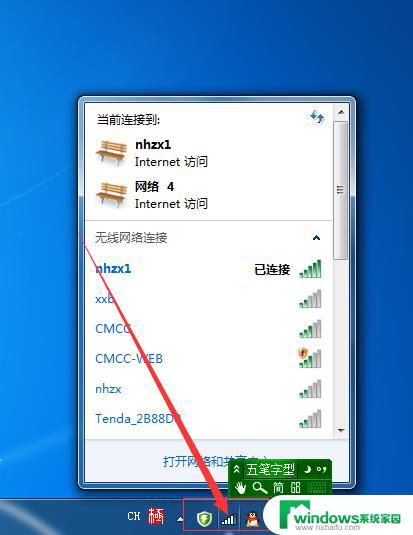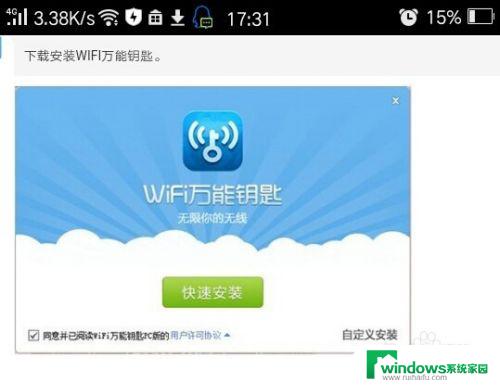电脑怎么查询无线网络的密码 电脑里保存的无线wifi密码怎么查看
更新时间:2024-03-26 12:59:49作者:jiang
在如今的数字化时代,无线网络已经成为我们生活中不可或缺的一部分,而对于许多人来说,忘记了家里无线网络的密码是一件很常见的事情。当你想要连接无线网络却忘记了密码时,该怎么办呢?电脑可以帮助我们查询保存在其中的无线WiFi密码,让我们一起来看看具体的操作步骤吧。
步骤如下:
1.点击开始菜单,选择控制面板选项。或者按下Windows+S后弹出【控制面板】,点击。
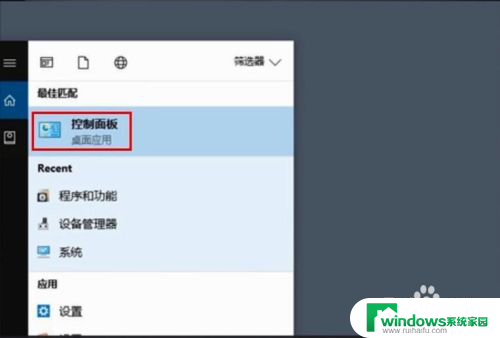
2.点击【网络和共享中心】
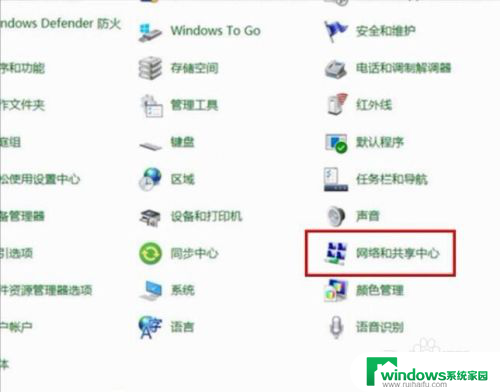
3.点击正在连接的WLAN
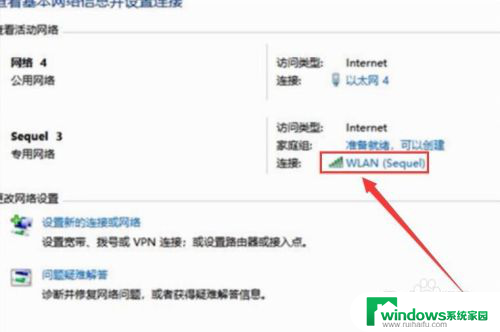
4.进入WLAN状态后点击【无线属性】。
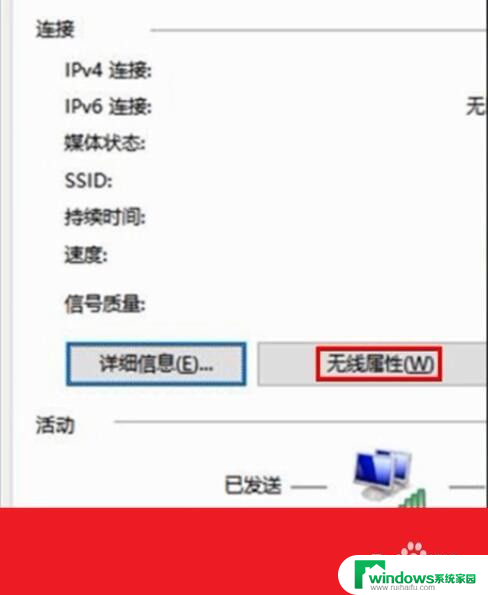
5.在安全页面√选【显示字符】。即可查看到正在连接的WiFi密码。
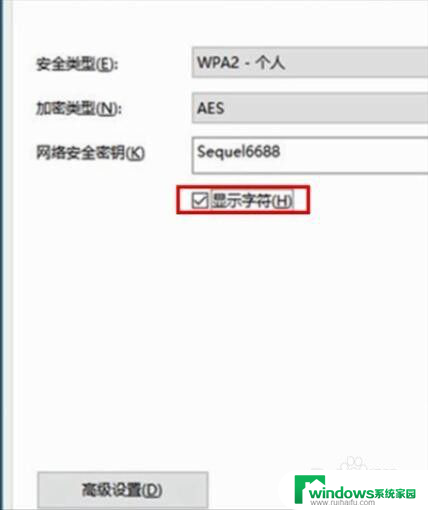
6.或者点击下面的任务栏中象楼梯一样的无线网络标志,再右击已连接的WiFi。再点击小框框里的【属性】,再√选【显示字符】前面的小方块。小方块打勾后也可查看到正在连接的WiFi密码。
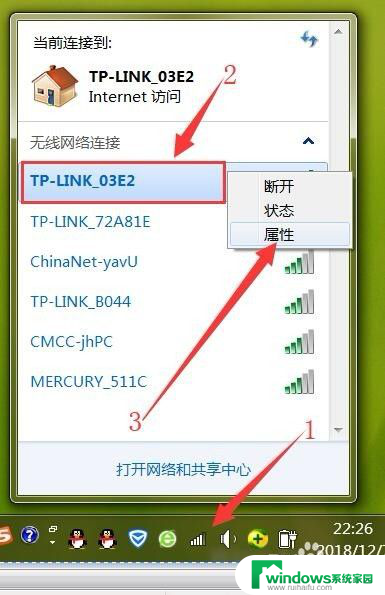
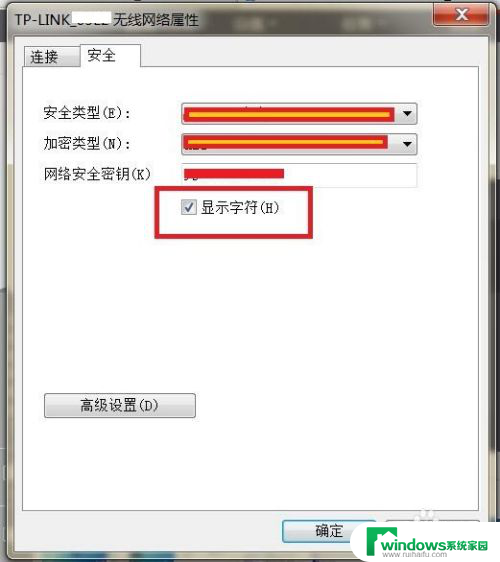
以上是关于如何查询无线网络密码的全部内容,如果您遇到了这种情况,您可以按照以上方法进行解决,希望这能对大家有所帮助。